Руководство по отключению звука в Twitter: управляйте своей лентой в Twitter!
Опубликовано: 2023-10-18Twitter остается уникальной платформой, способствующей разнообразным и оживленным дискуссиям в постоянно меняющемся пространстве социальных сетей. Хотя это разнообразие является сильной стороной, оно может оказаться ошеломляющим, когда вы сталкиваетесь с контентом или пользователями, с которыми не хотите взаимодействовать.
Не каждый пользователь Твиттера разделяет ваши интересы, и бывают случаи, когда вам может потребоваться отфильтровать определенные твиты или пользователей из своей ленты, не отписываясь от них и не блокируя их. Именно здесь функция отключения звука оказывается ценной.
В этом руководстве мы рассмотрим все, что вам нужно знать об отключении звука в Твиттере, в том числе о том, как отключить звук для слов и пользователей, разницу между отключением звука и блокировкой, как определить, что ваш звук отключен, и так далее. Мы также поговорим о том, как Circleboom помогает вам выявить чрезмерно активные учетные записи , которые вы, возможно, захотите отключить.
Как использовать отключение звука в Твиттере?
Есть три способа использования Twitter Mute. Вы можете отключить звук твитов/разговоров, в которых вы отмечены, вы можете отключить звук слов в Твиттере и запретить их появление в вашей ленте Твиттера, а также вы можете полностью отключить звук кого-либо в Твиттере.
Как отключить звук разговора в Твиттере
Чтобы отключить звук разговора, в котором вы отмечены, коснитесь или щелкните значок с тремя точками в правом верхнем углу твита и выберите «Отключить звук этого разговора». Вы также можете включить звук позже, нажав на тот же значок и выбрав «Включить звук этого разговора».
Имейте в виду, что это только избавит вас от уведомлений об этом твите. Вы по-прежнему сможете видеть сообщения из беседы в своей хронике и просматривать их, нажимая на исходное сообщение.
Как отключить звук в Твиттере
Вы можете отключить звук слов в Твиттере, если хотите избежать ненормативной лексики, изолировать себя от твитов по определенной теме или полностью избежать просмотра твитов, принадлежащих определенному мнению, чтобы управлять своей лентой по своему усмотрению.
Если отключить звук любого слова, содержащие его сообщения будут удалены из вкладки уведомлений, push-уведомлений, SMS, уведомлений по электронной почте , хроники и ответов.
Чтобы отключить звук в Твиттере, выполните следующие действия:
- Шаг 1. Получите доступ к настройкам Twitter.
- Шаг 2. Выберите «Конфиденциальность и безопасность».
- Шаг 3. Прокрутите вниз до раздела «Без звука» и выберите «Слова без звука».
- Шаг №4: Нажмите кнопку «+Добавить», чтобы ввести слова или фразы, которые вы хотите отключить.
Если вы хотите установить ограничение по времени, на которое вы хотите отключить их звук, для этого есть 4 варианта: от 24 часов до «пока вы не включите звук». Чтобы включить звук слова или фразы, коснитесь или щелкните красный значок рядом с ним и выберите «Включить звук». Вы также можете выбрать, отключить ли эти слова от кого-либо или от людей, на которых вы не подписаны.
Для получения дополнительной информации об отключении слов вы можете посетить соответствующую страницу справки в Твиттере.
Как отключить звук в Твиттере
Если вы не хотите видеть чьи-то твиты в своей ленте, но при этом не хотите отписываться от них или блокировать их, вы можете отключить звук этого человека.
Отключение звука пользователя в Твиттере — это простой способ временно отключить звук его твитов и ретвитов, настроив вашу ленту в Твиттере так, как вы хотите, не разрывая связи с ними. Вот как вы можете отключить звук кого-либо:
- Шаг 1. Посетите профиль пользователя, звук которого вы хотите отключить.
- Шаг 2. Нажмите на значок меню из трех точек (обычно он расположен рядом с кнопкой «Следовать»).
- Шаг 3. Выберите «Отключить звук @username».
Может быть много учетных записей, звук которых вы захотите отключить просто потому, что они слишком часто пишут в Твиттере, и все, что вы видите, это их твиты в своей ленте. Именно здесь в дело вступает Circleboom Twitter , чтобы помочь вам выявить чрезмерно активные учетные записи, на которые вы подписаны.
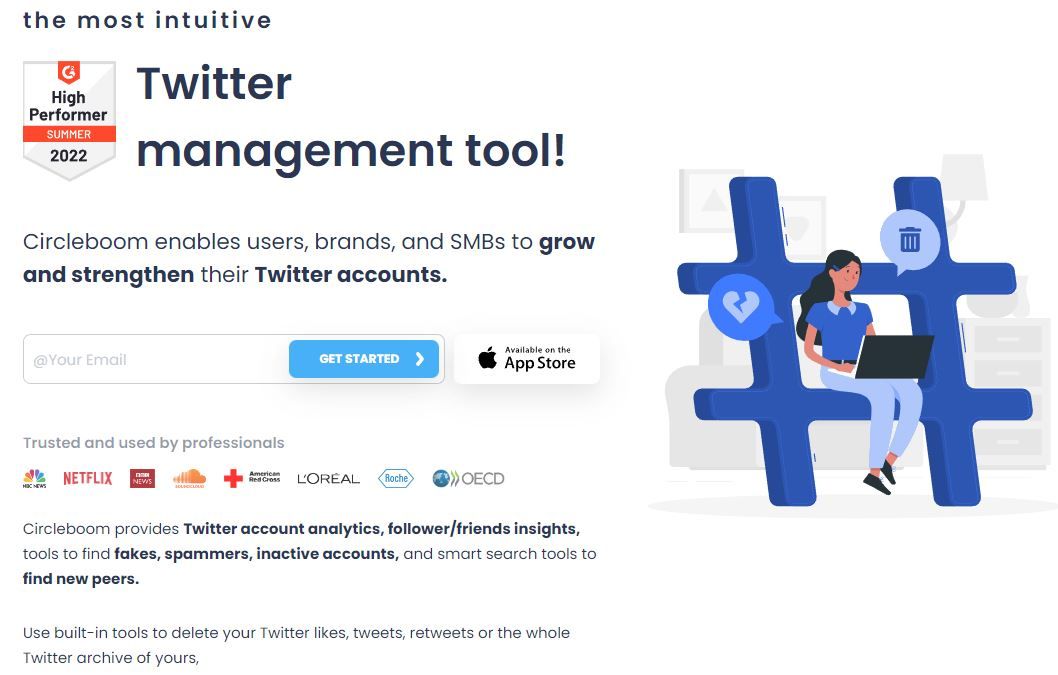
Кругбум Твиттер
Circleboom позволяет пользователям, брендам и предприятиям малого и среднего бизнеса расширять и укреплять свои учетные записи в Твиттере.

Кого отключить в Твиттере? Найдите слишком активные аккаунты с помощью Circleboom
Некоторые аккаунты могут показаться вам слишком шумными и даже помешать вам увидеть то, что вы хотите видеть. Или вы просто теряете время, прокручивая весь этот шум.
Если это так, возможно, вы захотите просмотреть эти учетные записи, чтобы иметь чистую и понятную ленту в Твиттере. Circleboom Twitter экономит ваше время и усилия. С помощью Circleboom вы можете легко выявить сверхактивные аккаунты. Это также поможет вам просмотреть подробную информацию о ваших друзьях и подписчиках, если есть неактивные учетные записи Twitter, фейки и спамеры.
Вот пошаговое объяснение того, как это сделать:
Шаг 1. Войдите в свою учетную запись Circleboom в Твиттере .
Зарегистрироваться бесплатно, если у вас нет учетной записи Circleboom в Твиттере!
Шаг 2. Авторизируйтесь и свяжите свою учетную запись Twitter с Circleboom Twitter.
Оно должно быть автоматически завершено через несколько секунд.
Шаг №3: В левом меню вы можете найти вкладку «Сверхактивные друзья».
Вы также можете проверить сверхактивность в правой части панели управления. Мы также назвали их «пользователями с высокой вовлеченностью» в Твиттере.
Шаг №4: Вы также можете использовать множество расширенных фильтров с Circleboom.
Возможно, вы захотите отфильтровать проверенные учетные записи, такие как источники новостей, мировые эксперты и т. д., которые очень часто публикуют сообщения в Твиттере.
Шаг №5: Вуаля! У вас в списке сверхактивный.
Остальное зависит от тебя. Вы можете зайти в их профили и отключить звук, если хотите.
Дело не только в сверхактивности; Circleboom также помогает вам идентифицировать фальшивые и неактивные учетные записи, опять же, если вы хотите отключить их или, возможно, даже отказаться от подписки или заблокировать их.
Теперь, когда вы знаете, как и кого отключить звук, стоит также поговорить о том, что происходит, когда вы отключаете звук кого-либо в Твиттере, просто чтобы полностью проинформировать вас о вашем решении и его возможных последствиях.
Что происходит, когда вы отключаете звук в Твиттере?
- Вы можете проверить список учетных записей, для которых вы отключили звук в Твиттере, зайдя в настройки своей учетной записи в Твиттере, для которой отключен звук.
- Вы не будете получать push-уведомления или SMS-уведомления от учетных записей, которые вы отключили в Твиттере.
- Ответы от учетных записей, которые вы отключили в Твиттере, не будут видны при просмотре беседы.
Преимущество отключения звука заключается в том, что учетные записи, которые вы отключили в Твиттере, не получат уведомления или не будут напрямую проинформированы о том, что вы отключили их звук. Однако обратное также применимо, когда вы становитесь приглушенным. Поэтому стоит задаться вопросом, как определить, что вас отключили в Твиттере.
Как узнать, что вас отключили в Твиттере
В отличие от просмотра того, кто вас заблокировал или кто отписался от вас , нет прямого способа определить, кто отключил ваш звук в Твиттере, поскольку Твиттер не предлагает для этого официальной функции. Этот незаметный характер отключения звука делает его эффективным инструментом для управления вашей работой в Твиттере, не вызывая потенциального социального дискомфорта или конфликтов.
Но если все наоборот и вы считаете себя приглушенным, возможно, вам стоит копнуть немного глубже. Чтобы узнать, отключил ли кто-то ваш звук, вам нужно заметить определенные признаки, такие как отсутствие взаимодействия или взаимодействия с вашими твитами на их конце или заметное отсутствие ваших твитов и ретвитов на их временной шкале.
Однако, если вы все еще подозреваете, что кто-то отключил ваш звук, и хотите быть уверенным, мы можем дать вам совет, как узнать , отключен ли ваш звук в Твиттере.
Вы можете попытаться косвенно идентифицировать кого-то, кто отключил вас, ответив вопросами на несколько его старых твитов. Если они не отвечают, возможно, они отключили вас, особенно если они обычно общаются со своими подписчиками.
Имейте в виду, что этот метод может не сработать, если у пользователя много подписчиков и он не взаимодействует с большинством ответов. Или наоборот, пользователь может быть не так активен в Твиттере и даже не будет знать, что вы уже давно прокомментировали старую публикацию.
Определить, отключен ли ваш звук или нет, не происходит так же непосредственно, как обнаружение того, что вы заблокированы пользователем, но вы можете подумать, что блокировка будет немного более жесткой. Итак, давайте посмотрим на основные различия между отключением звука и блокировкой Twitter.
Отключение звука в Твиттере против блокировки
Отключение звука является предпочтительным вариантом, если вы хотите избежать определенного контента без полного отключения от пользователя. Однако блокировка пользователя полностью лишает его возможности подписываться на вас, просматривать ваши твиты и взаимодействовать с вами.
- Вы по-прежнему можете взаимодействовать с пользователями, которых вы отключили в Твиттере, и даже отправлять друг другу прямые сообщения.
- Если вы еще не подписаны на пользователей, которых вы отключили в Твиттере, вы также можете подписаться на них, сохраняя при этом их звук в Твиттере.
- Напротив, если вы уже подписаны на аккаунт, который вы отключили в Твиттере, отключение звука не означает отписку от него.
Краткое содержание
Отключение звука в Твиттере — ценный инструмент для настройки вашего опыта на этой динамичной платформе. Понимая нюансы отключения звука и его альтернативы, вы сможете восстановить контроль над своей лентой в Твиттере и обеспечить, чтобы ваше время на платформе было приятным и соответствовало вашим предпочтениям.
Если вы хотите отключить звук определенных пользователей или ключевых слов, Twitter предоставляет необходимые вам опции и инструменты. А если вы ищете передовые решения для управления чрезмерно активными учетными записями, вам обязательно нужно проверить, что Circleboom всегда здесь, чтобы помочь.
